
Njia ya 1: Kazi ya kuingiza kazi.
Chaguo kwa kutumia kifungo maalum cha kupiga orodha ya "kazi" inafaa kwa watumiaji wa novice na wale ambao hawataki kuandika kwa kila hali, kuzingatia maalum ya syntax ya programu.
- Wakati wa kuingiza formula, kiini daima huchaguliwa hasa, ambapo thamani ya mwisho itakuwa iko katika siku zijazo. Kufanya hivyo kwa kubonyeza block sahihi ya LKM.
- Kisha nenda kwenye chombo cha "Kuingiza Kazi" kwa kubonyeza kifungo kilichopangwa kwa kifungo hiki kwenye jopo la juu.
- Kisha unahitaji kupata kipengele cha kufaa. Ili kufanya hivyo, unaweza kuingia maelezo mafupi au uamuzi juu ya kikundi.
- Angalia orodha katika kizuizi chini ili kuchagua kazi sawa huko.
- Iwapo imetengwa chini, maelezo mafupi kuhusu hatua na kanuni ya kurekodi itaonyeshwa.
- Ili kupata taarifa zilizotumiwa kutoka kwa watengenezaji, utahitaji kubonyeza barua pepe iliyoonyesha "msaada kwa kazi hii".
- Mara tu uteuzi wa kazi unatokea, dirisha tofauti itaonekana, ambapo hoja zake zinajazwa. Kwa mfano, tulichukua Mfumo Max, kuonyesha thamani ya juu kutoka kwenye orodha nzima ya hoja. Kwa hiyo, kama idadi, orodha ya seli zilizojumuishwa katika aina ya kuhesabu imewekwa hapa.
- Badala ya kujaza mwongozo, unaweza kubofya meza na kugawa seli zote ili uingie kwenye aina sawa.
- Max, kama kazi nyingine, kwa mfano, kiasi cha kawaida kinaweza kujumuisha orodha nyingi za hoja na kuhesabu maadili kutoka kwa wote. Ili kufanya hivyo, jaza utaratibu huo na vitalu vifuatavyo "Idadi2", "Idadi3" na kadhalika.
- Baada ya kubonyeza kitufe cha "OK" au ufunguo wa kuingia, formula imeingizwa kwenye kiini kilichochaguliwa hapo awali na matokeo ya matokeo. Unapobofya kwenye jopo la juu, utaona kurekodi syntax ya formula na, ikiwa ni lazima, unaweza kuhariri.










Njia ya 2: Mfumo Tab.
Anza kazi na zana za kuingiza formula, ambazo zilizingatiwa hapo juu, huwezi tu kwa msaada wa kifungo kwa kuunda kazi, lakini pia katika tab tofauti ambapo kuna zana zingine zinazovutia.
- Bonyeza kichupo cha formula kupitia jopo la juu.
- Kutoka hapa unaweza kufungua dirisha la "Kuingiza Kazi", ili kuanza kuunda, chagua formula kutoka kwenye maktaba au utumie chombo cha avosumn, ambacho tunashauri kuzingatia.
- Itakuwa muhimu kuchagua seli zote ambazo zinapaswa kuingizwa, na kisha bonyeza kwenye mstari wa avosumn.
- Fomu hiyo imeingizwa moja kwa moja na hoja zote, na matokeo yataonyeshwa mwishoni mwa vitalu vya seli katika upeo.




Njia ya 3: Uumbaji wa mwongozo wa formula.
Wakati mwingine ni rahisi kutumia njia ya kuingiza formula, kwa kuwa mchawi wa uumbaji hauwezi kukabiliana na kazi hiyo, kwa mfano, linapokuja suala kubwa la hali katika kama au vipengele vingine vya kawaida. Katika hali hiyo, kujaza kiini kwa kasi kwa kasi na rahisi.
- Kama ilivyoelezwa kwa njia ya kwanza, kuanza, chagua kiini ambapo formula inapaswa kuwa iko.
- Andika ishara "=" katika uwanja wa pembejeo hapo juu au kwenye seli yenyewe, ambayo itamaanisha mwanzo wa formula.
- Kisha kuweka kazi yenyewe kwa kuandika jina lake. Tumia vidokezo vya kutoa usahihi wa kuandika, na pia kujitambulisha na maelezo ambayo yanaonekana kuamua kusudi la kazi.
- Weka bracket ya ufunguzi na ya kufunga ambayo hali itaandikwa.
- Eleza eneo la maadili au kuandika seli zilizojumuishwa katika hoja zako mwenyewe. Ikiwa ni lazima, weka ishara za usawa au usawa na digrii za kulinganisha.
- Matokeo ya formula itaonyeshwa baada ya kuendeleza ufunguo wa kuingia.
- Ikiwa safu kadhaa au hoja zinatumiwa, weka ishara ";", na kisha ingiza maadili yafuatayo kama ilivyoelezwa katika vidokezo vilivyoonyeshwa kwenye skrini.







Mwishoni mwa njia tatu, tunaona juu ya kuwepo kwa makala tofauti kwenye tovuti yetu, ambako mwandishi hufafanua kazi nyingi zinazowasilishwa katika Excel. Ikiwa unaanza tu marafiki wako na programu hii, angalia sheria za kutumia chaguzi hizo.
Soma zaidi: Kazi muhimu katika Microsoft Excel.
Njia ya 4: Kuingiza formula ya hisabati.
Chaguo la mwisho ni kuingiza formula ya hisabati au equation, ambayo inaweza kuwa na manufaa kwa watumiaji wote ambao wanahitaji kuunda maneno kama hayo katika meza. Kwa kufanya hivyo, njia rahisi ya kutumia chombo maalum.
- Fungua kichupo cha "Ingiza" na kupanua sehemu ya "alama".
- Anza kuunda formula kwa kubonyeza kitufe cha "Equation".
- Kuamsha mahali kwa equation mara moja kubadilisha ukubwa wake kwa urahisi, na kisha kutumia wahusika au miundo tayari-kufanywa ili kurahisisha uumbaji wa formula.
- Baada ya kukamilika, unaweza kusonga formula mahali popote na kubadilisha vigezo vyake vya nje.
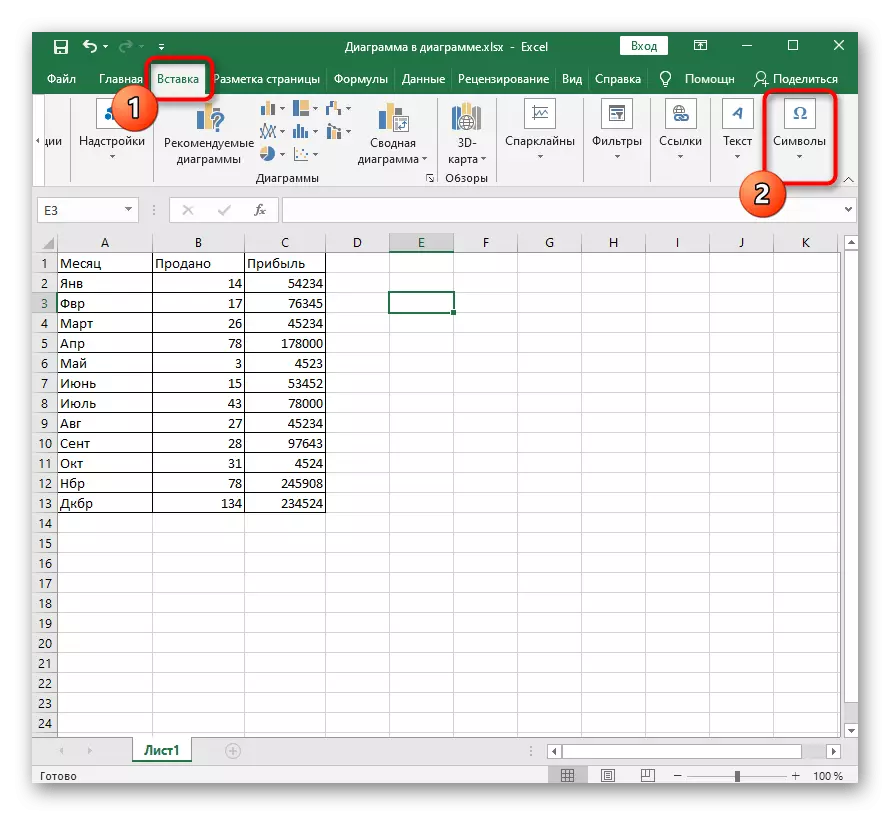



Ikiwa kwa sababu fulani matatizo yamekuja na hesabu ya formula, ilikuwa inawezekana kufanywa kwa makosa na pembejeo au malfunction nyingine. Onyesha mwenyewe na maagizo yafuatayo.
Soma zaidi: Matatizo na hesabu ya formula katika Microsoft Excel
